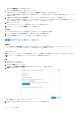Users Guide
Table Of Contents
- SupportAssist Enterpriseバージョン 1.0 ユーザーズ ガイド
- 概要
- SupportAssist Enterprise をお使いになる前に
- ローカルシステムへの SupportAssist Enterprise のセットアップ
- リモートデバイスに対する SupportAssist Enterprise のセットアップ
- SupportAssist Enterprise の評価
- SupportAssist Enterprise インストール パッケージのダウンロード
- SupportAssist Enterprise のインストールおよび使用のための最小要件
- SupportAssist Enterprise のインストール
- SupportAssist Enterprise への移行
- 登録せずに SupportAssist Enterprise を使用する
- SupportAssist Enterprise の登録
- SELinux が有効のシステムのセットアップによるアラートの受信
- SupportAssist Enterprise ユーザーインタフェースを開く
- SupportAssist Enterprise へのログイン
- Enterprise SupportAssist からのログアウト
- デバイスの追加
- ケースとデバイスの表示
- Device grouping(デバイスのグループ化)
- メンテナンスモードについて
- SupportAssist Enterprise 機能の維持
- 電子メール通知の設定
- データ収集の設定
- 収集の表示
- SupportAssist Enterprise を使用したシステム情報の収集と送信
- SupportAssist Enterprise のユーザーグループ
- SNMP の手動設定
- その他の役立つ情報
- サーバーのハードウェアの問題の監視
- OMSA の自動インストールまたは自動アップグレードのサポート
- SNMP の自動設定のサポート
- デバイスの関連付け
- 接続されたストレージデバイスでのハードウェア問題の検知
- Dell OEM サーバーのサポート
- Net-SNMP のインストール(Linux のみ)
- SupportAssist Enterprise の sudo アクセス権の設定(Linux)
- SupportAssist Enterprise アプリケーションと SupportAssist サーバ間における正常な通信の確保
- SupportAssist Enterprise アプリケーションログへのアクセス
- イベントストーム処理
- 文脈依存のヘルプへのアクセス
- SupportAssist Enterprise 製品情報の表示
- SupportAssist Enterprise のアンインストール
- Dell PowerEdge サーバー世代の特定
- トラブルシューティング
- SupportAssist Enterprise のインストール
- SupportAssist Enterprise の登録
- SupportAssist Enterprise ユーザーインタフェースを開く
- SupportAssist Enterprise へのログイン
- デバイスを追加できない
- Importing multiple devices(複数のデバイスのインポート)
- OMSA がインストールされていません
- SNMP が設定されていません
- OMSA の新バージョンが使用可能です
- SNMP を設定できません
- SNMP 設定を検証できません
- OMSA をインストールできません
- OMSA バージョンを検証できない
- OMSA は、サポートされていません
- デバイスに到達できません
- システム情報を収集できません
- システム情報を収集するためのストレージ容量が不足しています
- コレクションをエクスポートできません
- システム情報を送信できません
- 認証に失敗しました
- システムイベントログのクリアに失敗しました
- メンテナンスモード
- 自動アップデート
- デバイス認証情報を編集できない
- ケースの自動作成
- スケジュールされたタスク
- SupportAssist サービス
- その他のサービス
- セキュリティ
- SupportAssist Enterprise のユーザーインタフェース
- 付録(エラー コード)
- 関連文書およびリソース
次の手順
(オプション)iDRAC の詳細を使用して SupportAssist Enterprise でサーバーを追加することもできます。このシナリオでは、
SupportAssist Enterprise は、アラートとオペレーティング システムおよび iDRAC の両方からのシステム情報の収集を自動的に相関
させます。iDRAC を追加する手順については、「iDRAC の追加 、p. 31」を参照してください。SupportAssist Enterprise がデバイス情
報を相関させる方法の詳細については、「デバイスの関連付け 、p. 106」を参照してください。
デバイスが ステージング グループに追加されたことを示すメッセージが表示された場合:
1. デバイスを追加するための前提条件がすべて満たされていることを確認します。
2. デバイスを再検証します。「デバイスの再検証 、p. 43」を参照してください。
関連参照文献
単一デバイスの追加 、p. 136
iDRAC の追加
前提条件
● ユーザーの昇格または管理者権限で SupportAssist Enterprise にログインする必要があります。「ユーザーに対する昇格された権
限または管理者権限の付与」を参照してください。
● デバイスは第 12 世代または 13 世代の Dell PowerEdge サーバー(iDRAC7 または iDRAC8)である必要があります。PowerEdge サ
ーバーの世代の識別については、「Dell PowerEdge サーバー世代の特定 、p. 111」を参照してください。
● デバイスは SupportAssist Enterprise がインストールされているサーバーから到達可能である必要があります。
● デバイスがプロキシ サーバー経由でインターネットに接続されている場合は、ポート 161 および 443 がプロキシ サーバーのファ
イアウォールで開いている必要があります。
● iDRAC に Enterprise または Express ライセンスがインストールされている必要があります。Enterprise ライセンスまたは
Express ライセンスを購入およびインストールする方法の詳細については、https://www.Dell.com/idracmanuals で、iDRAC
のユ
ー
ザ
ー
ズ
ガイド
にある「ライセンスの管理」セクションを参照してください。
このタスクについて
SupportAssist Enterprise はハードウェアの問題を監視し、デル サーバーからシステム情報を収集することができます。次の手順を実
行して、第 12 世代および第 13 世代の Dell PowerEdge サーバーを追加することができます。デバイスの追加中に、SupportAssist
Enterprise にデバイスの SNMP を自動的に設定することを許可できます。SNMP の設定は、デバイスから SupportAssist Enterprise
にアラートを転送するために必要です。
手順
1. デバイス をクリックします。
デバイス ページが表示されます。
2. デバイスの追加 をクリックします。
1 つのデバイスを追加または複数のデバイスをインポート ウィザードが表示されます。
3. デバイスタイプ リストから、iDRAC を選択します。
4. デバイスの IP アドレスまたはホスト名を適切なフィールドに入力します。
メモ: デバイスのホスト名を入力することをお勧めします。ホスト名を使用できない場合は、デバイスの IP アドレスを入
力できます。
5. 必要に応じて、適切なフィールドにデバイスの名前を入力します。
入力する名前は、SupportAssist Enterprise でデバイスを表すために使用されます。名前を入力しない場合、入力した IP アドレ
スまたはホスト名がそのデバイスを表すために使用されます。
6. SupportAssist Enterprise でデバイスにて発生する可能性があるハードウェアの問題をモニターする場合は、モニタリングを有効
にする および SNMP の設定 オプションを選択します。
メモ: 登録が完了した場合、デフォルトで モニタリングを有効にする および の設定 オプションが選択されています。
メモ: SupportAssist の登録が完了していない場合に 監視を有効にする オプションを選択すると、登録を完了するように求
めるメッセージが表示されます。続行するには、監視を有効にする オプションをクリアするか、または 登録 をクリックし
て登録ウィザードを開きます。
SupportAssist Enterprise がデバイスで発生する可能性があるハードウェアの問題を監視するには、デバイスは SupportAssist
Enterprise がインストールされているサーバーに SNMP トラップ(アラート)を転送するように設定されている必要があります。
デバイスの追加 31